wps19版Excel中如何查看自己选中单元格时多少列
1、首先我们打开电脑上面的wps2019软件
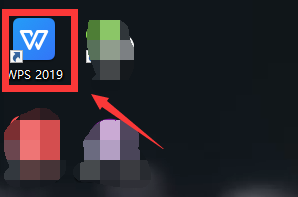
2、进入wps2019主页面后我们点击上方的”新建“按钮
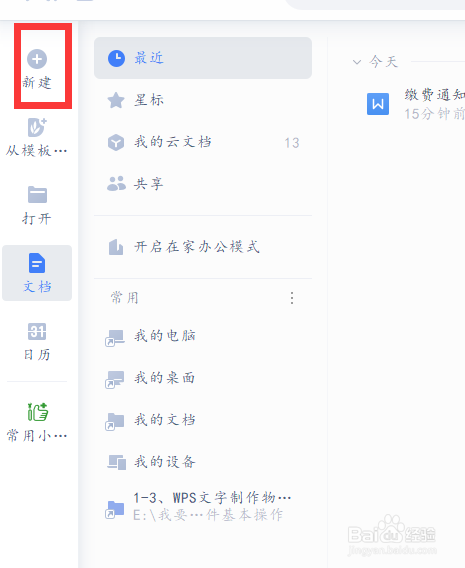
3、然后我们进入新建页面后我们选择新建Excel文件点击新建空白表格


4、接着我们在表格中插入一些数据方便演示

5、最后我们要知道选中单元格在多少列时,上方的字母又看不懂。我们在单元格中输入“=col”选择=COLUMN那个就可以返回列值了
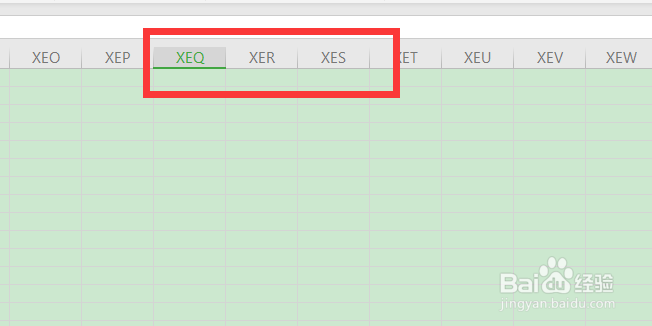

1、1.我们打开wps2019软件,然后点击上方的新建按钮
2.接着我们选择Excel文件新建空白文档
3.接着我们在表格中插入一些数据方便演示
4.最后我们要知道选中单元格在多少列时,上方的字母又看不懂。我们在单元格中输入“=col”选择=COLUMN那个就可以返回列值了
声明:本网站引用、摘录或转载内容仅供网站访问者交流或参考,不代表本站立场,如存在版权或非法内容,请联系站长删除,联系邮箱:site.kefu@qq.com。
阅读量:107
阅读量:130
阅读量:93
阅读量:97
阅读量:95